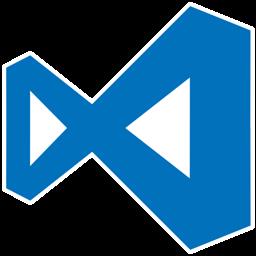
微软vs编辑器visual studio Code 32位版免费且开源,这款编辑器集成的Git,调试和扩展,,从用户反馈情况来看,确实称得上编辑神器。软件本身也是支持跨平台编辑,极大方便了用户朋友在不同系统的操作空间。
官方介绍
visual studio code是一个轻量级但功能强大的源代码编辑器,可在您的桌面上运行,并且可用于Windows,macOS和Linux。它具有对javaScript,TypeScript和Node.js的内置支持,并具有丰富的其他语言(例如C ++,C#,Java,python,php,Go)和运行时(例如.NET和Unity)扩展的生态系统。 。通过这些入门视频,从 VS Code开始您的旅程。
Visual Studio Code产品特性:
该编辑器也集成了所有一款现代编辑器所应该具备的特性,包括语法高亮(syntax hight lighting),可定制的热键绑定(customizable keyboard bindings),括号匹配(bracket matching)以及代码片段收集(snippets),该编辑器部分基于 Microsoft 为 Visual Studio Online 编写 Monaco 编辑器时的经验,将一些 Visual Studio 的语言特性带到 Visual Studio Code 上,例如 Roslyn 项目,Microsoft 的 .NET 编译器平台,在其他编辑器包括 Sublime Text,Vi 以及 Atom 中可用。
关于VSCode:
“很多人都使用 Windows 作为他们的开发环境,但是我们也注意到了,还有很多人使用 Linux 和 Mac“,Somasegar,Microsoft 公司的开发者事业部总裁在这周稍早时候对笔者如是说道。”我们想让他们能够在他们习惯的平台上使用我们公司的产品,而不是非要迁徙到 Windows 上“。这些平台上的很多开发者们也更乐意于使用像 Sublime Text 这种轻量级的代码编辑器,而非像 Visual Studio 这种全特性的 IDE。
Visual Studio Code 为开发者们提供了对多种编程语言的内置支持,并且正如 Microsoft 在Build 大会的 keynote 中所指出的,这款编辑器也会为这些语言都提供了丰富的代码补全和导航功能。JavaScript,TypeScript,Node.js 和 ASP.NET 5 开发者也将会获得额外的工具集。
用户评价
VS Code将具有深度的远程开发:您可以连接到运行其他操作系统的容器,并且可以在该环境下使用任何VS Code插件/启动/调试。
UX给我留下了深刻的印象,自定义工作区/用户首选项也不例外。just它越来越好了
VS Code是我最常用和最喜欢的编辑器。我喜欢能够自定义编辑器-更改布局,图标,字体和配色方案非常容易!
vscode vs区别是什么?
区别一:含义不一样。
Visual Studio(简称VS)是美国微软公司的开发工具包系列产品,是一个基本完整的开发工具集,它包括了整个软件生命周期中所需要的大部分工具,如UML工具、代码管控工具、集成开发环境(IDE)等。通俗的讲,是一款编译器。
visual studio code是美国微软公司是一个项目:运行于 Mac OS X、Windows和 Linux 之上的,针对于编写现代 Web 和云应用的跨平台源代码编辑器。通俗地讲,是一款编辑器。
区别二:跨平台运行能力不一样。
Visual Studio 各种功能只能在 Windows 和 macOS(Mac OS X )之上运行,不能跳跃各平台编辑。
visual studio code是一款真正的跨平台编辑器,可以在用户习惯的平台上使用,而不是非要迁徙到 Windows上。
区别三:功能不一样。
Visual Studio是目前最流行的Windows平台应用程序的集成开发环境。提供了高级开发工具、调试功能、数据库功能和创新功能,帮助在各种平台上快速创建当前最先进的应用程序,开发新的程序。
visual studio code集成了所有一款现代编辑器所应该具备的特性,包括语法高亮,可定制的热键绑定,括号匹配以及代码片段收集,这款编辑器也拥有对 Git 的开箱即用的支持。
快捷键方法
Ctrl + / (单行注释)
Shift + Alt + A (多行注释)
若要取消单行或多行注释在按一次该快捷键即可
Ctrl + Shift + Enter (上方插入一行,鼠标光标在当前行的任意位置都可以直接换行到上一行)
Ctrl + Enter (下方插入一行,鼠标光标在当前行的任意位置都可以直接换行到下一行)
Alt + Shift + F (格式化代码,不需要全选中代码,直接格式化即可)
Ctrl + Shift + F (查找文件)
Ctrl + G ,然后@+方法名(快速定位方法所在位置)
Ctrl + { (连续点2次左括号,即可快速实现 {{}})
Ctrl + D(同时修改多个地方,需要改几个地方就ctrl+D几次,超级实用)
使用说明
新建文件和文件夹
新建文件:Ctrl+N新建文件并修改后缀即可(后缀根据所需文件来,比如.html,.css,.js等)
①:首先根据需要指定一个路径(这里路径以桌面为例),然后新建一个文件夹(这里新建的文件夹为demo1)
②:鼠标点击侧边栏第二个选项,如下图
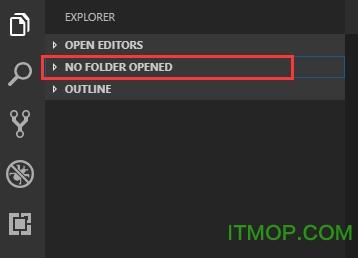
此时会提示你没有可以打开的文件夹,点击Open Folder按钮导入桌面新建的文件夹demo1
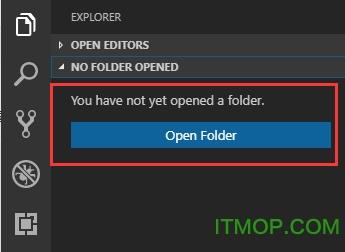
④:把文件夹导入后发现刚刚新建文件夹名字是小写的,现在变大写了,这个不影响,不用太在意

(右边图标从左到右为,新建文件 / 新建文件夹 / 刷新 / 折叠文件)
注:新建文件一定要修改后缀,否则默认都是text文本文件
自动保存设置
File(文件)- Preferences(首选项)- Setting (设置)然后弹出下面界面,选择User(一般会默认选中该选项),
接着如下图选择afterdelay选项即可,下面有个数字1000表示1秒,这个可自行设置,表示多少秒以后自动保存
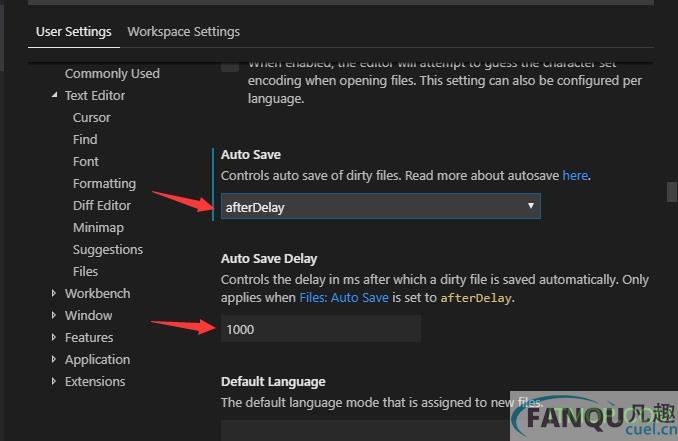
自动格式化代码
File(文件)- Preferences(首选项)- Setting (设置)
User(用户)- Text-Editor(文本编辑)- Formatng(格式化)
然后勾选下图红色框中的选项后重启Vscode即可
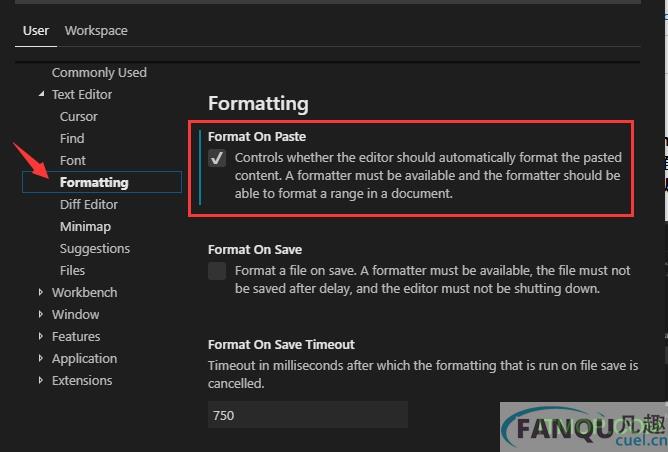
新版更新特征:
辅助功能改进 -新的屏幕阅读器功能。
Windows ARM构建-ARM上的 Windows现在可以稳定使用。
新的JavaScript调试器 -在终端中进行调试,支持配置文件。
源代码管理统一视图 -所有存储库显示在单个视图中。
查看和排序挂起的更改 -以树或列表的形式查看文件,按名称,路径或状态排序。
编辑复杂设置 -从“设置”编辑器中编辑对象设置。
新的HexEditor扩展名 -从VS Code中以十六进制格式编辑文件。
笔记本UI更新 -改进的UX和撤消/重做支持。
远程开发教程 -学习在容器内和WSL中通过SSH开发。
适用于macOS的Java Pack安装程序 -设置为在macOS上使用VS Code在Java中进行开发。
最新游戏更多
最新软件更多
- 玩家推荐
- 游戏攻略
 安装蜜蜂进化3D单机游戏 101.89MB蜜蜂是大自然中勤劳的工匠,但是人
安装蜜蜂进化3D单机游戏 101.89MB蜜蜂是大自然中勤劳的工匠,但是人 安装烈火战神变态版变态手游烈火战神手机变态版是一款全新格
安装烈火战神变态版变态手游烈火战神手机变态版是一款全新格 安装透视梦境空间游戏最新版本冒险解谜 378.1M透视梦境空间游戏最新版本带来了
安装透视梦境空间游戏最新版本冒险解谜 378.1M透视梦境空间游戏最新版本带来了 安装消消大作战手机版休闲益智 70.2M消消大作战安卓版是一款非常好玩
安装消消大作战手机版休闲益智 70.2M消消大作战安卓版是一款非常好玩 安装宝宝巴士奇妙就诊时光最新版模拟经营 81.8M宝宝巴士奇妙就诊时光最新版主要
安装宝宝巴士奇妙就诊时光最新版模拟经营 81.8M宝宝巴士奇妙就诊时光最新版主要 安装配对故事手机版休闲益智 171M配对故事非常好玩的消除游戏,一边
安装配对故事手机版休闲益智 171M配对故事非常好玩的消除游戏,一边 安装火炮世界大炮单机游戏 132 MB火炮世界大炮这款射击冒险游戏采
安装火炮世界大炮单机游戏 132 MB火炮世界大炮这款射击冒险游戏采 安装致命突击队单机游戏 647 MB致命突击队这个游戏将会给所有
安装致命突击队单机游戏 647 MB致命突击队这个游戏将会给所有 安装魔法蜘蛛英雄官方版动作游戏 58.3M魔法蜘蛛英雄官方版是一款蜘蛛侠
安装魔法蜘蛛英雄官方版动作游戏 58.3M魔法蜘蛛英雄官方版是一款蜘蛛侠 安装世界olh5变态版一键端h5游戏 45.8M世界olh5体验服是由谷得游戏出品
安装世界olh5变态版一键端h5游戏 45.8M世界olh5体验服是由谷得游戏出品
- 《潜伏,逆天施法!一览施法者角色,看看地下怎样打!》2023-02-19
- 「揭秘:《天命奇御》里的八卦阵!谁有看过?」2023-02-19
- 烟雨江湖: 哪些材料最适合护甲和盾的制作?打造完美的护甲与盾的攻略!2023-02-19
- 点亮三国全面战争!赢得战场的技巧分享!看看谁 能做到最强!2023-02-19
- 三国志14威力加强版探索!解锁最强阵型,谁能称王称霸!2023-02-19
- 《三国志战略版》S2开荒攻略:最完整流程图+知乎精选答案!2023-02-19
- 骑马与砍杀2:最新的兵种装备大全,你足不出户就可了解所有兵种排名!1.592023-02-19
- 生化危机2:15关精彩刚上映,今晚你怎么能错过!2023-02-19
- 「揭秘!永劫无间武器强度排名榜,隐藏的最强之利器就在这!」2023-02-19
- 『千呼万唤,英灵神殿的黑金到底该怎么造?』2023-02-19








